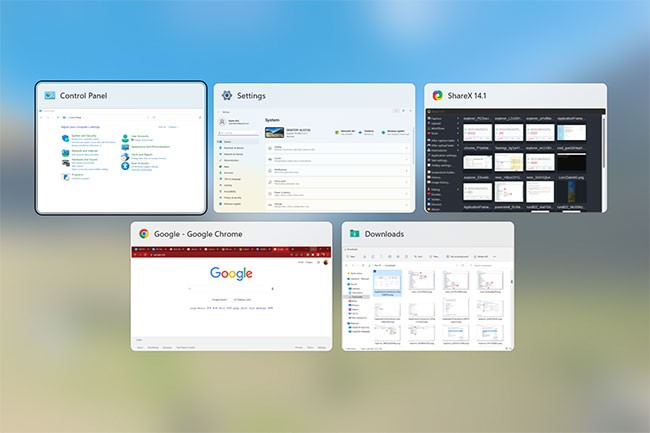Wir alle haben viel zu tun, und um keine wertvolle Zeit zu verschwenden, öffnen wir am Ende mehr Tabs, als wir bewältigen können. Wenn Sie neu im Multitasking sind, scrollen und klicken Sie wahrscheinlich ständig.
Glücklicherweise gibt es effizientere Möglichkeiten, zwischen Windows-Tabs zu wechseln. In diesem Artikel beschreibt Quantrimang.com Möglichkeiten zum einfachen Wechseln zwischen Windows-Tabs. Finden wir es gleich heraus!
So wechseln Sie unter Windows zwischen verschiedenen Programmen
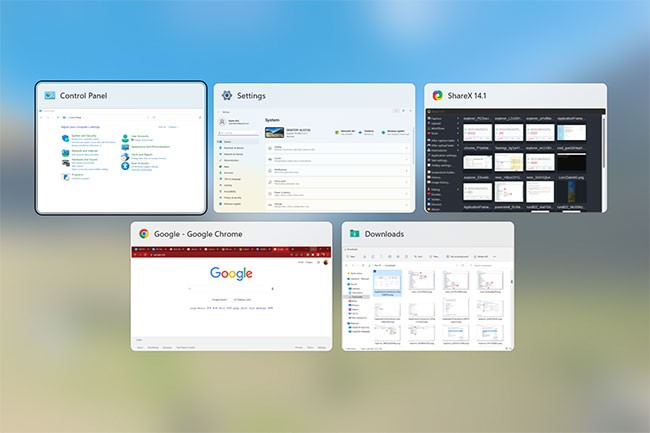
Angesichts der elektronischen Leistung der kleinsten Chips von heute ist es für jeden fast unmöglich, während einer einzigen Arbeitssitzung nicht mehrere Tabs zu öffnen.
Allerdings gibt es ein Problem, wenn Sie zwischen Programmfenstern wechseln müssen. Hier kommt die Kombination Alt + Tab ins Spiel.
1. Verwenden des Hotkeys Alt + Tab unter Windows
Drücken Sie die Tastenkombination Alt + Tab, um alle verfügbaren Fensterregisterkarten zur Auswahl anzuzeigen . Es gibt auch einen kleinen Trick für diese Tastenkombination. Achten Sie darauf, die Tabulatortaste erst zu drücken, nachdem Sie zuvor die Alt-Taste gedrückt gehalten haben .
Der Tab-Umschalter wird angezeigt, sobald Sie dies tun. Drücken Sie anschließend wiederholt die Tabulatortaste , um durch die Fenster-Tabs zu wechseln. Wenn Sie das gewünschte Programmfenster gefunden haben, lassen Sie die Taste los, und die Tabs werden gewechselt.
Darüber hinaus können Sie die Reihenfolge der Tab-Umschaltung ganz einfach anpassen. Drücken Sie die Tastenkombination Umschalt + Tab + Alt , um die Reihenfolge der Tab-Umschaltung umzukehren. Auch hier müssen Sie die Tasten in die richtige Reihenfolge bringen. Starten Sie zuerst den Tab-Umschalter. Drücken Sie dort gleichzeitig Alt und Umschalt und klicken Sie dann auf Tab , um zwischen den Tabs zu wechseln.
Wenn Ihnen dieser Hotkey gefällt, sehen Sie sich unbedingt an, wie Sie den Alt + Tab-Umschalter unter Windows anpassen .
2. Verwenden Sie Alt + Tab mit den Pfeiltasten unter Windows
Wenn Sie mit der Tastenkombination Alt + Tab zwischen Tabs wechseln , müssen Sie die Tabulatortaste gedrückt halten, um zwischen Fenstern zu wechseln. Sie können dies aber auch auf eine einfachere Art tun.
Sobald Sie den Tab-Umschalter geöffnet haben, lassen Sie die Tabulatortaste los , während Sie die Alt-Taste weiterhin gedrückt halten . Verwenden Sie anschließend eine der Pfeiltasten, um zwischen den Fenster-Tabs zu wechseln.
3. Verwenden Sie die Tastenkombination Alt + Strg + Tab unter Windows
Drücken Sie die Tastenkombination Alt + Strg + Tab, um den Tab-Umschalter zu öffnen. Zunächst sieht er ähnlich aus wie die oben beschriebenen Methoden. Sie werden jedoch schnell feststellen, dass Sie keine Tasten drücken müssen, um ihn geöffnet zu halten. Drücken Sie die Tastenkombinationen einmal, und der Tab-Umschalter verschwindet einfach, nachdem Sie ein Fenster zum Wechseln ausgewählt haben.
4. Verwenden Sie die Tastenkombination Win + Tab
Drücken Sie einmal die Tastenkombination Win + Tab, um alle Fenster-Tabs gleichzeitig anzuzeigen. Klicken Sie anschließend auf das Fenster, das Sie öffnen möchten. Diese Methode eignet sich besonders gut, wenn Sie viele Fenster geöffnet haben, da Sie so schnell mit einem Klick zwischen den Fenstern wechseln können.
So wechseln Sie unter Windows zwischen Browser-Tabs
Was aber, wenn Sie zwischen Browser-Tabs statt zwischen Explorer- oder Programm-Tabs wechseln? In diesen Fällen können Sie neben der Strg-Taste auch andere Tastenkombinationen verwenden. Quantrimang.com bietet zwar eine ausführliche Anleitung zur Organisation von Browser-Tabs für optimale Produktivität , dieser Artikel konzentriert sich jedoch auf das Wechseln zwischen Browser-Tabs unter Windows.
Wenn in Ihrem Browser mehrere Tabs geöffnet sind, können Sie mit der Tastenkombination Strg + Tab zum nächsten Tab wechseln . Um zum vorherigen Tab zu wechseln, drücken Sie die Tastenkombination Strg + Umschalt + Tab .
Wenn Sie Ihre Tabs nach Nummer wechseln möchten, drücken Sie Strg + 1 bis Strg + 9. Drücken Sie beispielsweise Strg + 3, um den dritten Tab zu öffnen. Und wenn Sie die Tastenkombination Strg + Umschalt + T drücken , öffnet Ihr Browser den zuletzt geschlossenen Tab erneut und wechselt automatisch dorthin.
Das Wechseln zwischen Windows-Tabs ist ganz einfach. Mit den im Artikel vorgestellten Tastenkombinationen müssen Sie sie nur ein paar Mal ausprobieren und können sie sich relativ schnell merken.